Желите да додате нови, узбудљив програм на ваш Дебиан или Убунту систем. Пронашли сте одговарајући пакет и користили сте `apt` за његову инсталацију. Међутим, када покушате да га покренете из командне линије, добијате поруку о грешци од стране љуске, која гласи: „Команда није пронађена“. У овом чланку ћемо размотрити како да утврдите где је `apt` тачно инсталирао дати пакет.
Управо сте инсталирали пакет, али како га покренути?
У већини случајева, име извршног програма се подудара са именом Дебиан или Убунту пакета. Међутим, понекад се имена разликују, што захтева мало истраживања како би се пронашло тачно име извршне датотеке. Ово се често дешава када је име пакета у сукобу са већ постојећим пакетом. Срећом, само једна команда је потребна да се открије име траженог програма.
Коришћење `dpkg` за приказ инсталираних датотека
Да бисте видели комплетне путање до свих инсталираних датотека пакета, употребите опцију `-L` (велико слово Л) уз команду `dpkg`. На пример, за приказ датотека пакета Firefox ESR, користите:
dpkg -L firefox-esr
Приказаће се путање до сваке датотеке коју је пакет инсталирао, укључујући и извршну датотеку, која је од кључне важности:
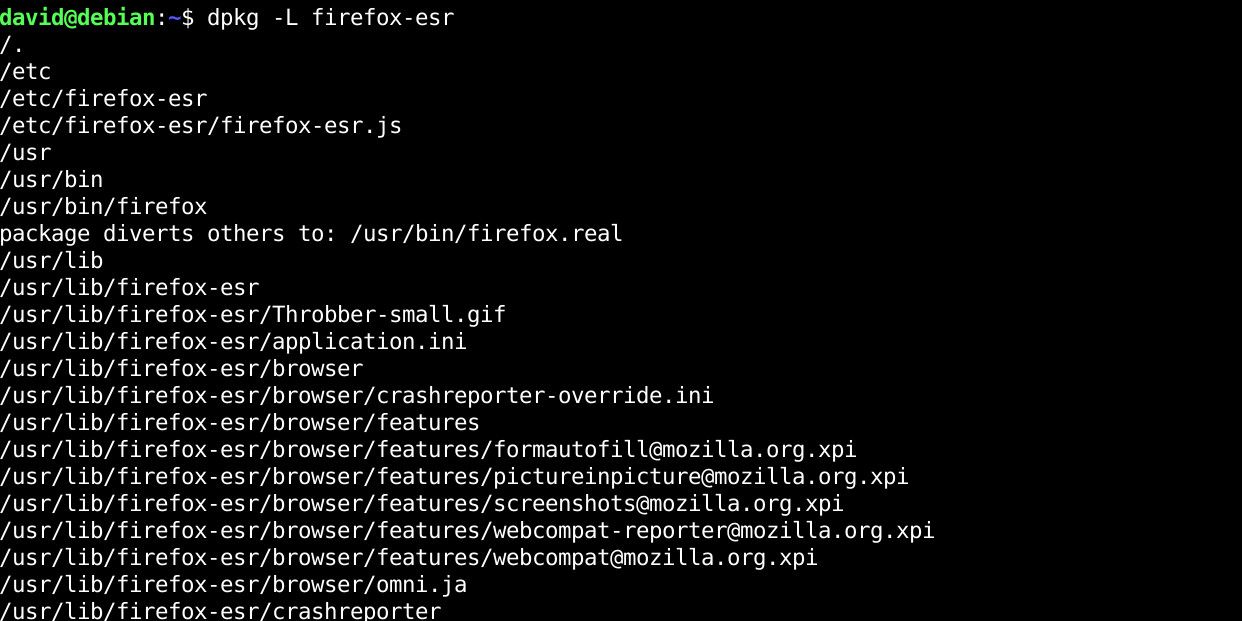
Где се налазе извршни програми у Линук систему?
Извршна датотека коју тражите најчешће се налази у `bin` директоријуму, који представља скраћеницу за „бинарни“. У структури Линук директоријума, `/usr/bin` је главна локација за извршне датотеке које инсталирате:
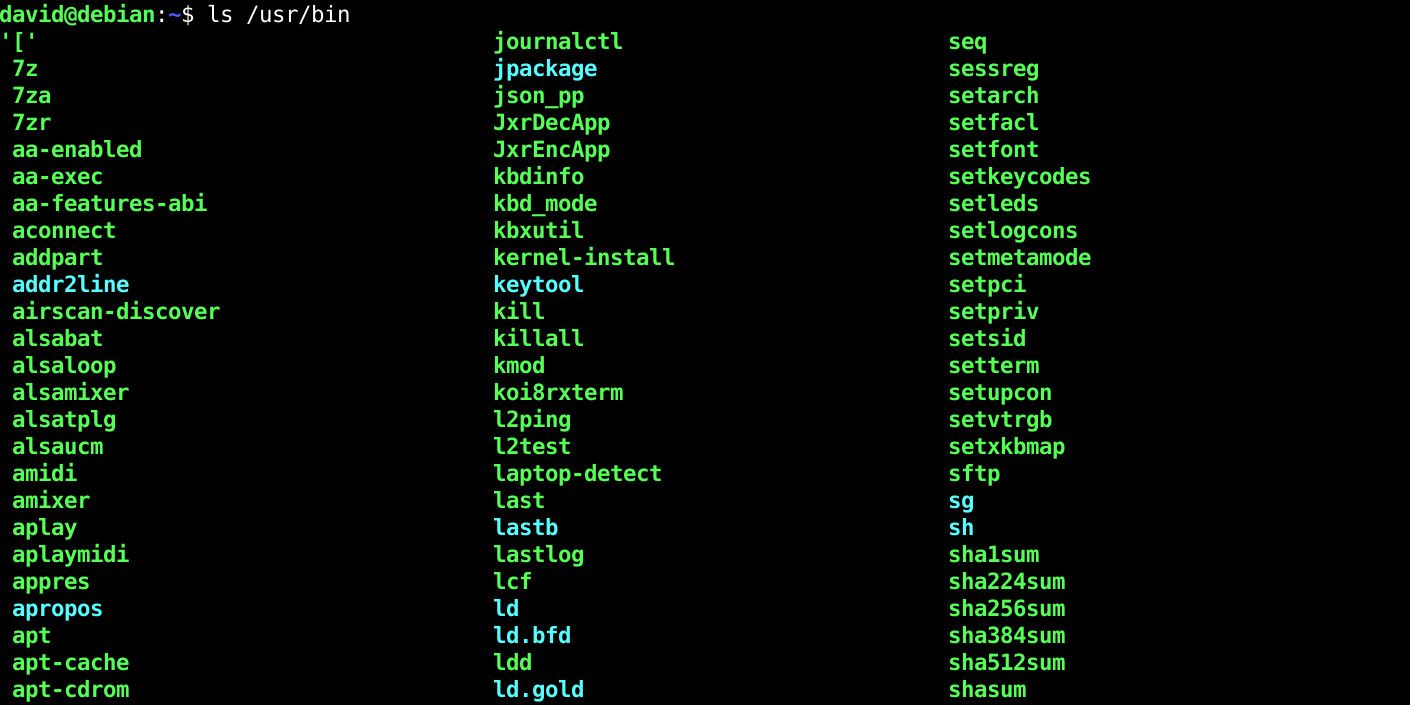
Ваша љуска користи претражну путању за тражење програма у тим директоријумима када унесете команду. Да бисте видели директоријуме у вашој претражној путањи, погледајте вредност променљиве окружења `$PATH`:
echo $PATH
Видећете директоријуме у вашој претражној путањи, раздвојене знаком две тачке (`:`). Дебиан и Убунту обично инсталирају нове програме у директоријуме `/usr/bin` или `/usr/sbin`. Овај други се обично користи за програме за администрацију система, који захтевају да се покрећу као `root` користећи `sudo`.
Сада знате где је `apt` инсталирао тај програм
Уз помоћ брзе `dpkg` команде и разумевања структуре Линук директоријума, лако је открити где је `apt` инсталирао ваш нови програм. Овај поступак је посебно користан када се име програма не подудара са именом пакета.